Erreur #VALUE et comment résoudre dans Excel
Dans Excel, nous obtenons souvent une erreur #VALUE. Cette erreur signifie simplement que la variable que vous avez fournie n’est pas d’un type pris en charge. Selon le site officiel de Microsoft, un «#VALUE est la manière d’Excel de dire qu’il y a quelque chose qui ne va pas avec la façon dont votre formule est tapée. Ou, il y a quelque chose qui ne va pas avec les cellules auxquelles vous faites référence ».
Comprenons-le avec quelques exemples
#VALUE due aux opérateurs arithmétiques
La raison la plus fondamentale de l’erreur #Value est lorsque l’opération est effectuée à l’aide d’opérateurs arithmétiques et que les valeurs peuvent être des valeurs non numériques.
Par exemple, ajouter 1 avec NA (1 + NA) ou tout autre texte. Cela provoquera une erreur #VALUE.
Pour éviter cela, nous devrions utiliser le lien: / math-and-trig-excel-sum-function [SUM ()
fonction] `. Cette fonction ignore les valeurs non numériques et additionne uniquement les valeurs numériques. Donc pas d’ERREUR #VALUE.
Voir la capture d’écran ci-dessous.
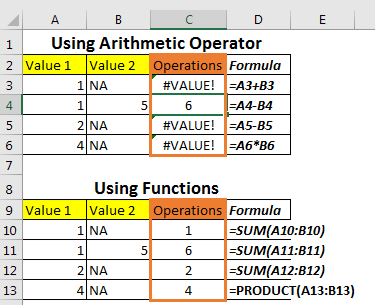
Dans le premier tableau, j’ai utilisé A2 + B2, A3-B3 et A4 * B4. Étant donné que la colonne B a des valeurs non numériques, nous obtenons une erreur #VALUE.
Dans le tableau suivant, nous avons utilisé la fonction équivalente des opérateurs arithmétiques pour effectuer les mêmes opérations, comme la fonction SOMME et PRODUCT. La fonction SOMME traite les valeurs non numériques comme 0 et PRODUCT comme 1, afin qu’elles n’affectent pas le résultat.
Cellules ayant uniquement des espaces
Parfois, les cellules semblent vides, mais elles ne le sont pas. Lorsque vous essayez d’effectuer une opération avec ces cellules, vous pouvez obtenir une erreur #VALUE ou des résultats incorrects.
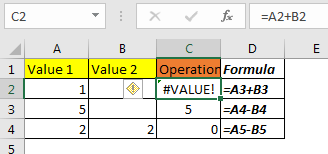
Ici, B2 est vide et doit être traité comme 0, mais vous pouvez voir qu’il renvoie une erreur #VALUE. Cela signifie que B2 n’est pas vide.
Les cellules ont souvent des espaces. Pour vous assurer que si une cellule est vide ou non, utilisez le lien: / formule-logique-excel-isblank-function [fonction ISBLANK.] `
Une fois que vous savez quelles cellules ne sont pas vides, supprimez la valeur de la cellule en appuyant sur le bouton Supprimer.
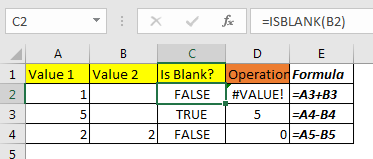
Vous pouvez utiliser rechercher et remplacer (CTRL + H) pour remplacer tout l’espace par
rien.
Convertir les dates au format texte en dates
Lorsque nous obtenons des données d’autres personnes, les dates ne sont pas bien formées, la plupart du temps elles sont formatées sous forme de texte. Cela se produit souvent lorsque vous fusionnez des données provenant de différentes sources. Avant de travailler sur les dates, formatez-les sous forme de dates. Ils génèrent également une erreur #VALUE.
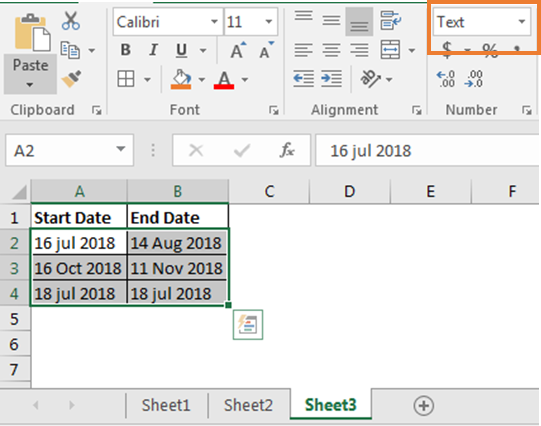
Pour créer les dates, appuyez sur CTRL + 1 pour ouvrir l’option de mise en forme des cellules. Cliquez sur Date.
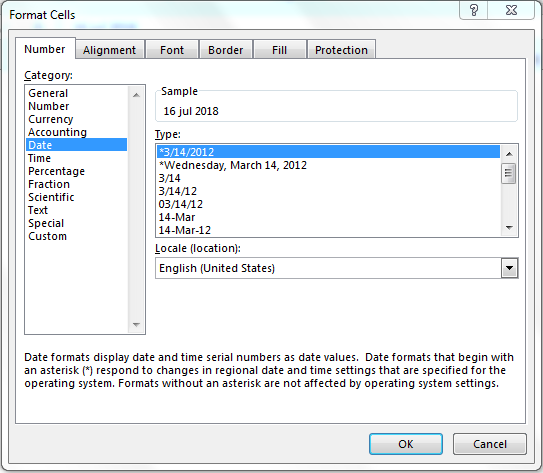
Choisissez votre style de date préféré et appuyez sur le bouton OK.
Maintenant, ce sont des dates.
Alors oui, c’est le moyen de convertir les erreurs de #VALUE. Si vous avez des questions, n’hésitez pas à utiliser la section commentaires ci-dessous.
Articles liés:
`lien: / conseils-comment-corriger-une-num-erreur [Comment corriger un #NOMBRE! Erreur] `
link: / tips-how-to-create-custom-error-bars-in-microsoft-excel-2010 [Create Custom Error Bars in Excel 2016]
link: / tips-how-to-tracer-and-fix-formula-errors-in-excel [Comment tracer et corriger les erreurs de formule dans Excel]
Articles populaires:
lien: / clavier-formule-raccourcis-50-excel-raccourcis-pour-augmenter-votre-productivité [50 raccourcis Excel pour augmenter votre productivité]
link: / formulas-and-functions-introduction-of-vlookup-function [La fonction RECHERCHEV dans Excel]
lien: / tips-countif-in-microsoft-excel [COUNTIF dans Excel 2016]
link: / excel-formule-et-fonction-excel-sumif-function [Comment utiliser la fonction SUMIF dans Excel]